Postup při přehrávání disků DVD nebo Blu-ray v systému Windows 8 nebo Windows 10

Upgrade na Windows 8 nebo 10 a možná vás překvapí, že již nemůžete přehrávat video DVD nebo Blu- paprsek. Na rozdíl od předchozích verzí Windows Windows 8 a 10 neobsahují vestavěnou podporu pro přehrávání disků DVD.
Společnost Microsoft se rozhodla nezahrnout podporu pro DVD, protože tolik nových počítačů - zejména tablet a ultrabooků - nepřichází s jednotkami DVD . Společnost Microsoft platí licenční poplatek za každou kopii systému Windows, která je dodávána s podporou DVD.
Poznámka : Můžete stále používat datové disky DVD se systémem Windows 8 nebo 10. To platí pouze pro video DVD
Party DVD Player
Nejjednodušší způsob přehrávání disků DVD v systému Windows 8 nebo Windows 10 je instalace přehrávače DVD jiného výrobce. Doporučujeme populární mediální přehrávač VLC. Je to zdarma a po instalaci budete moci přehrávat DVD ve VLC - žádný problém. Blu-ray je další příběh, protože jsou podporovány, ale mnoho z nich nebude hrát kvůli šifrování DRM.
Chcete-li přehrát DVD ve formátu VLC, klepněte na nabídku Media a zvolte Otevřít disk
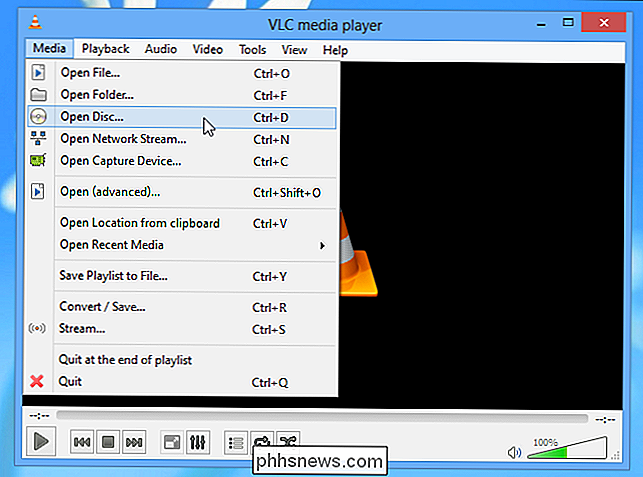
VLC je daleko od jediný přehrávač médií, který můžete použít - existuje spousta volných multimediálních přehrávačů třetích stran s integrovanou podporou disků DVD.
Používejte licencovaný DVD přehrávač
Pokud jste zakoupili nový počítač se systémem Windows 8 nebo 10, který je dodáván s DVD nebo Blu-ray disk, pravděpodobně výrobce vašeho počítače začal obsahovat software pro přehrávání disků DVD s počítačem. Pravděpodobně bude automaticky nakonfigurován při vkládání video DVD. V opačném případě můžete na obrazovce Start spustit zadání adresy DVD nebo Blu-ray, abyste mohli hledat nainstalované aplikace a zjistit, zda máte nějaké aplikace s DVD (nebo Blu-ray)
Chcete-li zkontrolovat veškerý software v počítači, použijte obrazovku Všechny aplikace. Stisknutím klávesy Windows otevřete obrazovku Start, klepněte pravým tlačítkem kdekoli na obrazovce Start a vyberte možnost Všechny aplikace. Procházejte seznamem nainstalovaných aplikací a vyhledejte program pro přehrávání DVD.
Pokud používáte systém Windows 10, můžete klepnutím na položku Vše Apps v nabídce Start zobrazit stejný seznam aplikací.
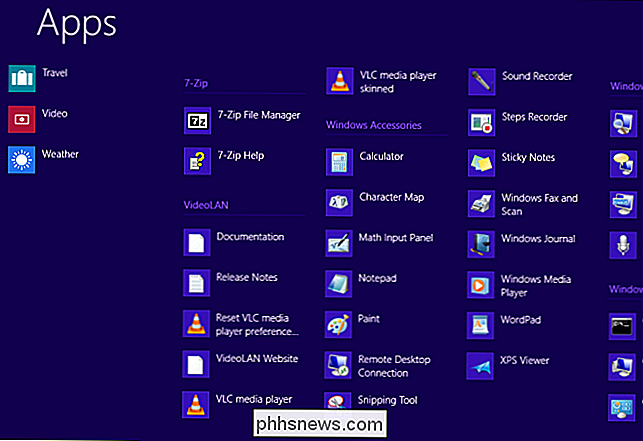
Nákup Windows Media Center Pack (pouze Windows 8)
Společnost Microsoft již nepoužívá aplikaci Windows Media Center se systémem Windows 8. Windows Media Center, které zahrnuje přehrávání disků DVD, je k dispozici samostatně. Máte-li systém Windows 8 Pro, můžete zakoupit Windows Media Center Pack pro aktivaci přehrávání Windows Media Center a DVD v počítači.
Společnost Microsoft nabízí Windows Media Center Pack bezplatně do 31. ledna 2013 - klikněte zde
Pokud máte ve svém počítači základní verzi systému Windows 8, která není v systému Pro, budete muset přejít na Windows 8 Pro zakoupením Windows 8 Pro Pack předtím, než získáte Windows 8 Media Center. K upgradu použijte funkci Přidat funkce na ovládacím panelu systému Windows 8. Chcete-li jej otevřít, stiskněte klávesu Windows, zadejte přidat funkce , klepněte na tlačítko nebo klepněte na kategorii Nastavení a klepněte na tlačítko Přidat nebo přidat možnost do Windows 8.
Windows Media Center není k dispozici pro verze systému Windows 8.
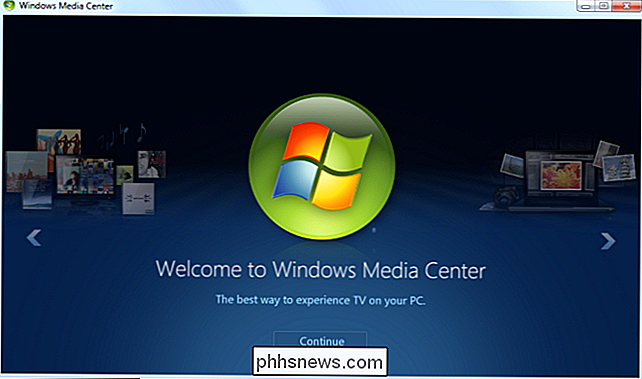
Zatímco se může zdát trochu divné, že společnost Microsoft tuto funkci odstranila ze systému Windows 8, vysvětluje to rostoucí zaměření na streamingové média a množství nových počítačů, které přicházejí bez DVD mechaniky.
Jednoduchá instalace VLC a skutečnost, že výrobci počítačů budou obsahovat svůj vlastní DVD-přehrávač, znamená, že nedostatek podpory DVD systému Windows 8 není opravdu problém.

Jak napájet vaše gadgety Chcete-li opravit zamrznutí a jiné problémy
Už jste někdy nechali smartphone, notebook, tablet nebo jiný elektronický gadget nereagovat? Bezpečný způsob, jak se zotavit z mrazu - za předpokladu, že to není problém s hardwarem - je napájení motocyklu gadget. Většina geeků ví, že tahání a opětovné vložení baterie baterie ho přiměje k obnovení z mrazu a bootování zpět , ale co když zařízení nemá vyměnitelnou baterii?

Automatické zavření (nebo skrytí) nečinných aplikací na vašem Macu s dotazem
Buďte upřímní: čtete to namísto práce, ne? Jsem vděčná, protože to je způsob, jakým žiji, ale pro vás byste se měl opravdu snažit soustředit. Je to příliš snadné rychle otevřít Twitter nebo IM pro "jen jednu minutu", zvláště když jsou otevřené v pozadí. Quitter je aplikace pro Mac, která vám pomůže. Toto bezplatné stahování automaticky zavře nebo skryje aplikace poté, co sedí nečinně po určitou dobu, což znamená, že uvidíte ohromnou ikonu Twitteru a dalších závislostí pokaždé, když Podívejte se na doku.



